Erro NSES-500 Netflix: 3 maneiras fáceis de corrigi-lo
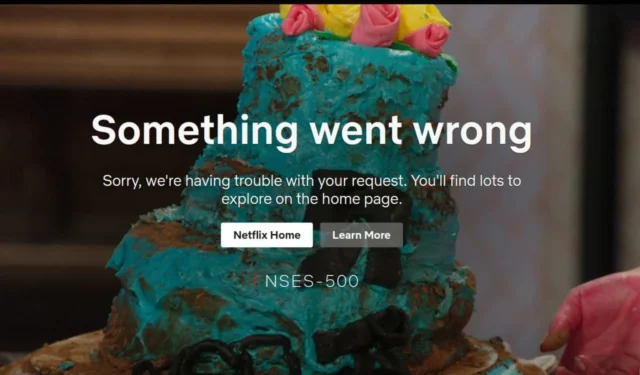
O erro nses-500 da Netflix é, na maioria das vezes, um erro de servidor e pode ocorrer no meio do relógio. Como é, na maioria das vezes, um problema do lado do servidor, você terá que esperar enquanto atualiza a página, mas também pode tentar outro dispositivo ou a versão web.
Se esperar não for uma opção ou se você verificou que o status do serviço Netflix está ativo e funcionando, você pode tentar algumas etapas básicas de solução de problemas e ver se a página será restaurada. Erros de conexão do Netflix como o error-code-nw-3-16 são comuns, então você pode simplesmente resolver o problema.
Como faço para corrigir o erro NSES-500 da Netflix?
1. Saia do Netflix em todos os dispositivos
- Abra seu navegador em outro dispositivo e abra o Netflix .
- Clique no botão de perfil no canto superior direito da aba do navegador Netflix .
- Selecione Conta para abrir mais opções.
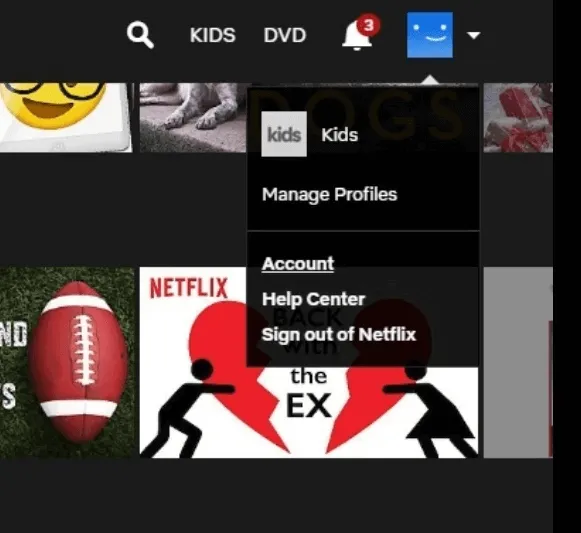
- Role para baixo até Configurações e clique no link Sair de todos os dispositivos .
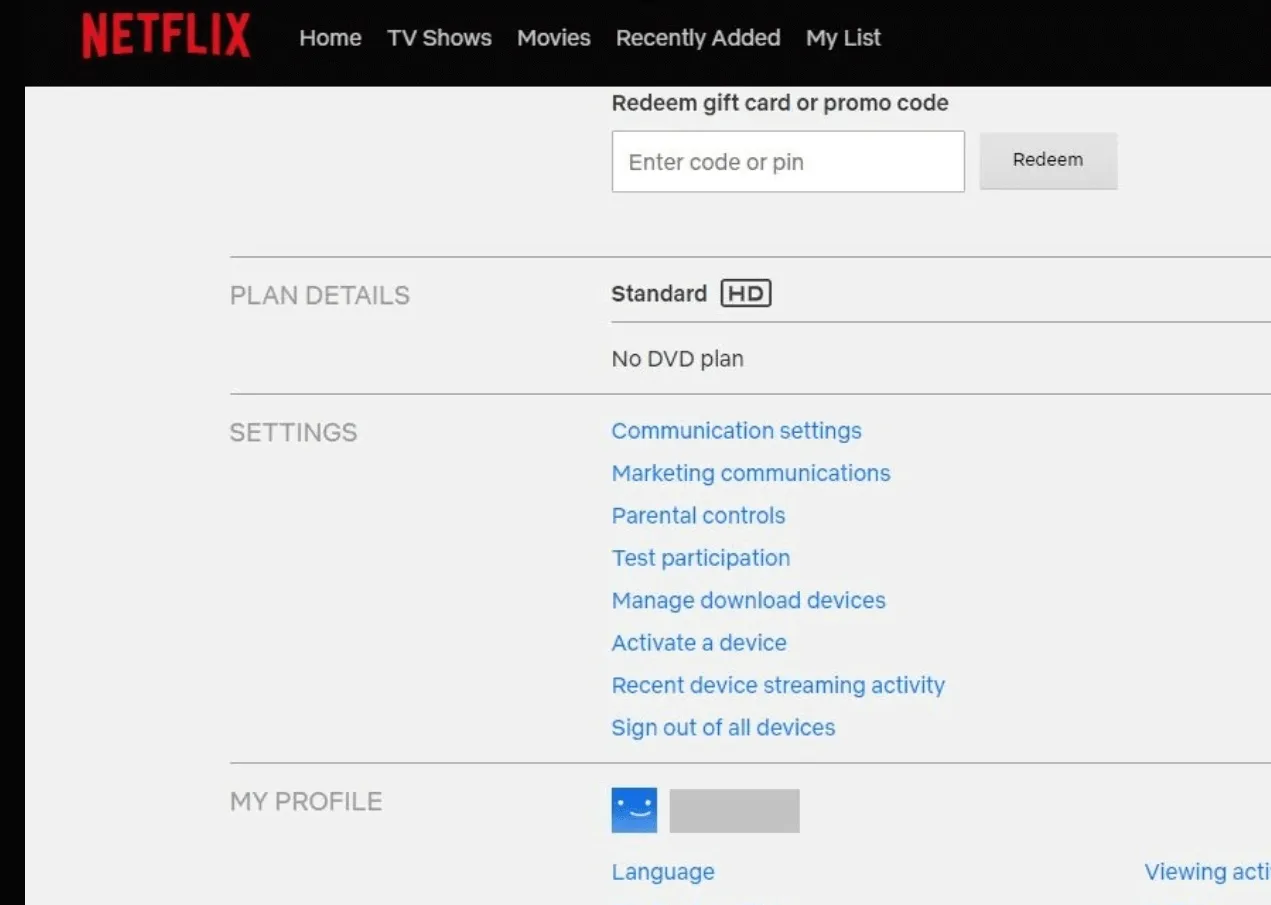
- Clique no botão Sair mostrado logo abaixo.
- Aguarde alguns minutos, entre novamente no Netflix e veja se o erro persiste.
Como alternativa, você pode tentar fazer login de um dispositivo diferente, já que o Netflix tende a ficar lento em alguns PCs. Você pode tentar a versão Android ou TV e ver se o erro nses-500 persiste.
2. Limpe o cache do aplicativo
2.1 Cache de TV
- Na sua TV, encontre as Configurações .
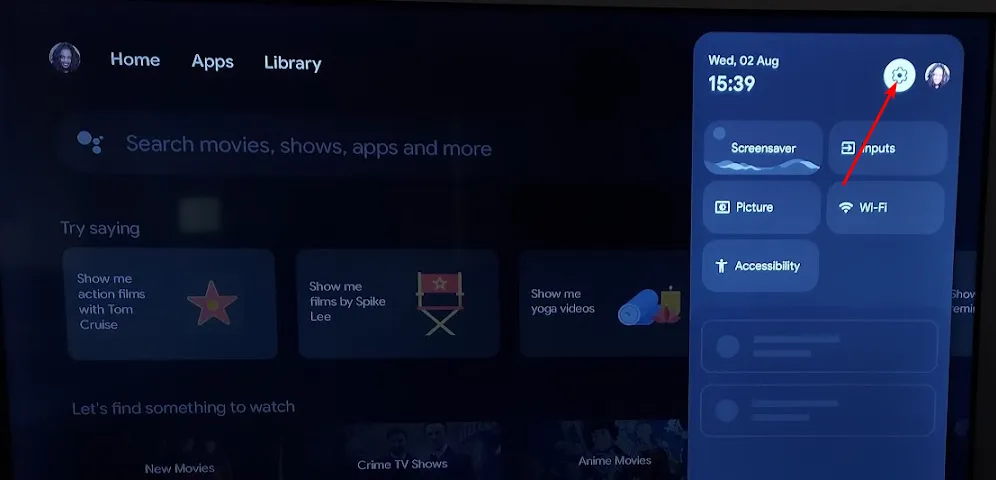
- Vá em Aplicativos e selecione Netflix .
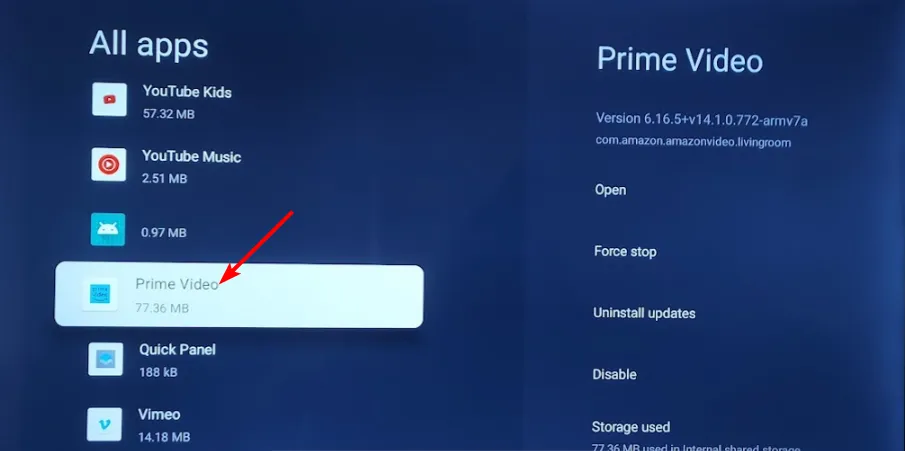
- Role para baixo e clique em Limpar dados e Limpar cache .
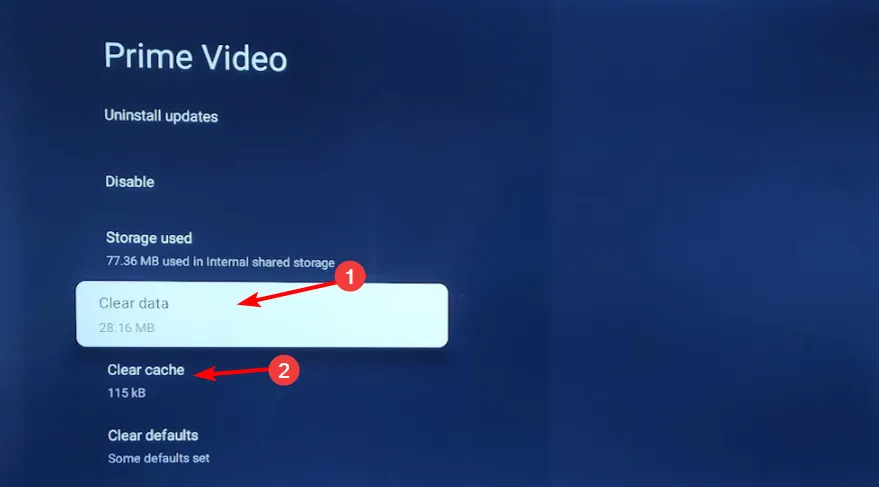
2.2 Aplicativo Windows
- Pressione a Windows tecla e clique em Configurações .
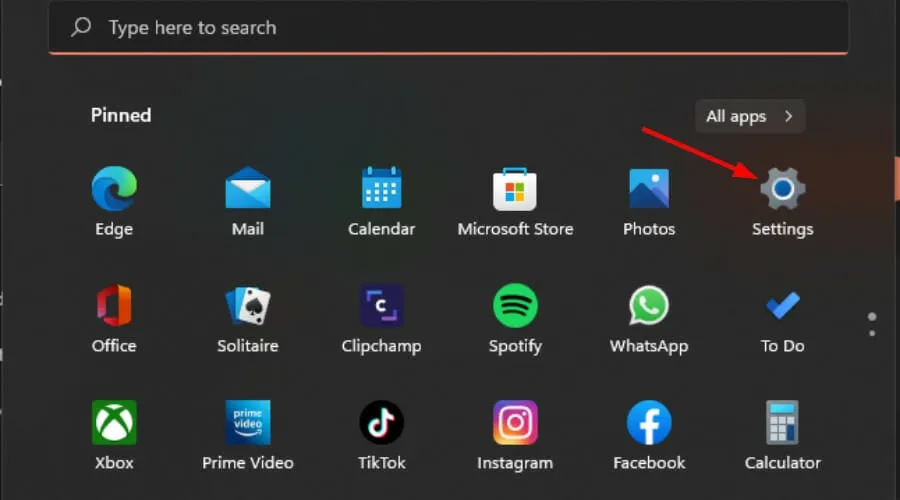
- Clique em Aplicativos no painel esquerdo e depois em Aplicativos e recursos no painel direito.
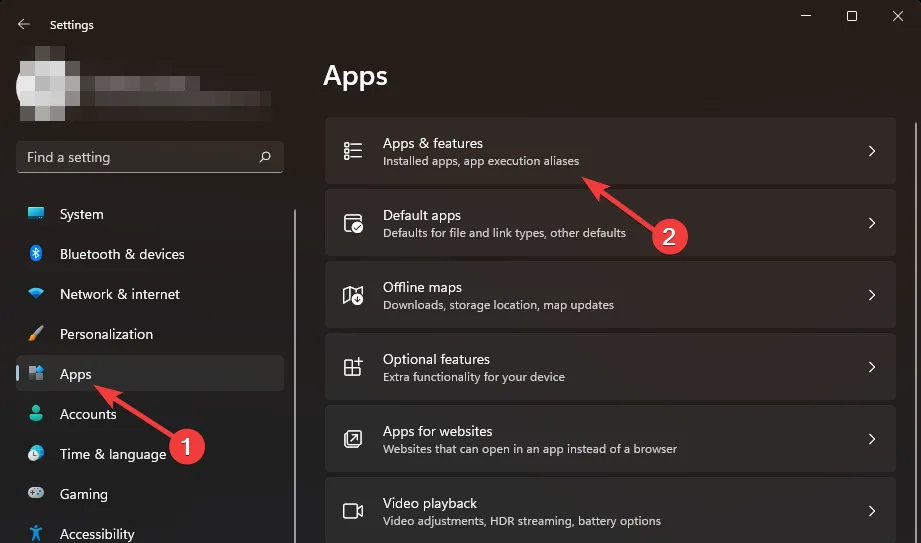
- Localize o aplicativo Netflix, clique nas três reticências verticais e selecione Opções avançadas .
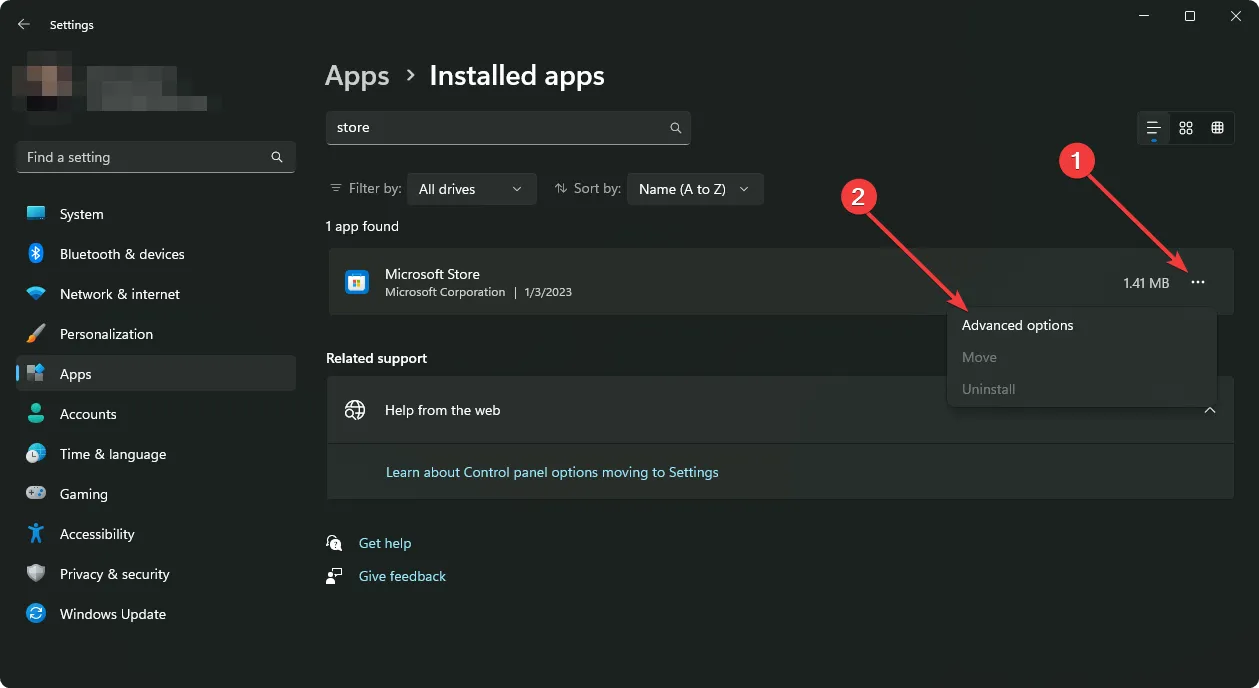
- Clique em Reparar.
- Volte e clique em Redefinir se a opção de reparo falhou.
2.3 Aplicativo Android
- Abra o aplicativo Configurações no seu dispositivo Android e selecione Aplicativos .
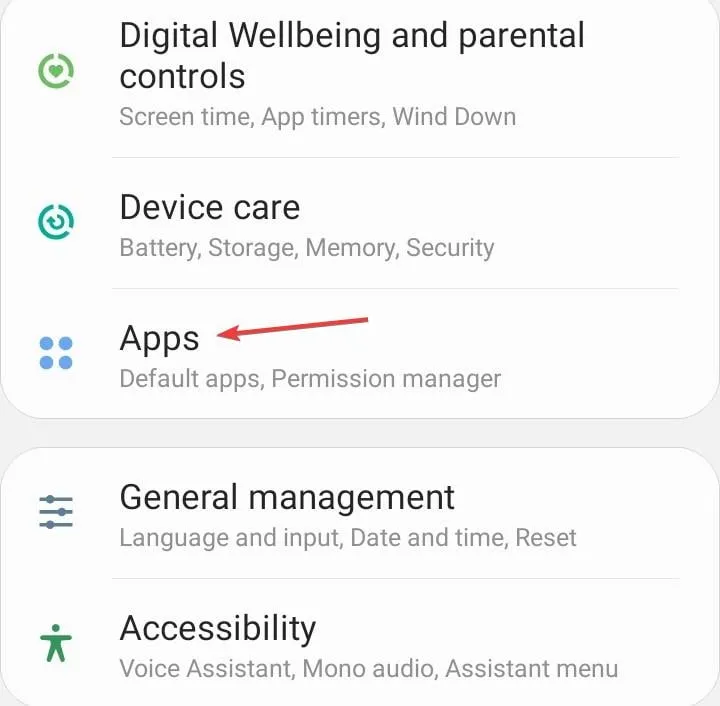
- Selecione Netflix na lista de aplicativos.
- Toque em Armazenamento .
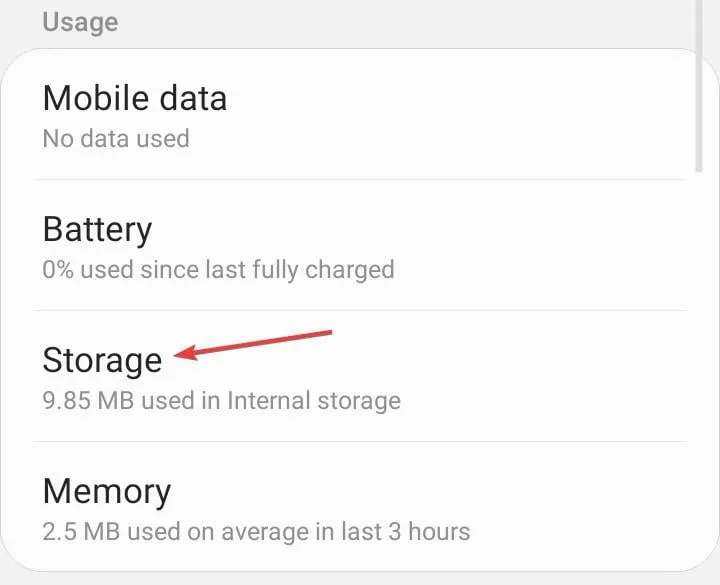
- Toque em Limpar dados e depois em Limpar cache.
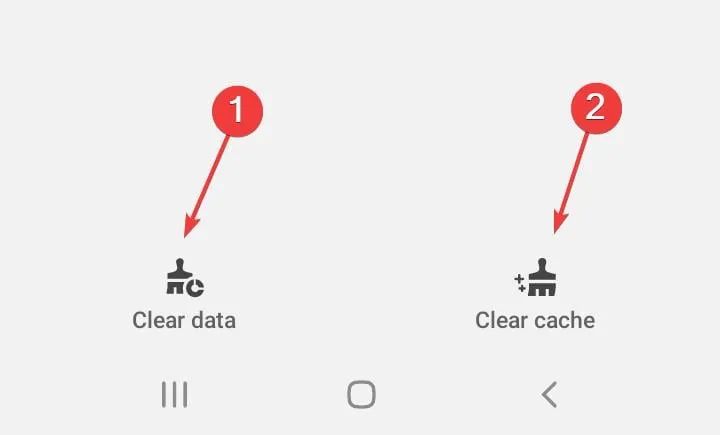
- Abra o aplicativo Netflix novamente e verifique se há melhorias.
2.4 Cache do navegador
- Abra o navegador Chrome e clique nas três reticências verticais no canto superior direito.
- Selecione Configurações .
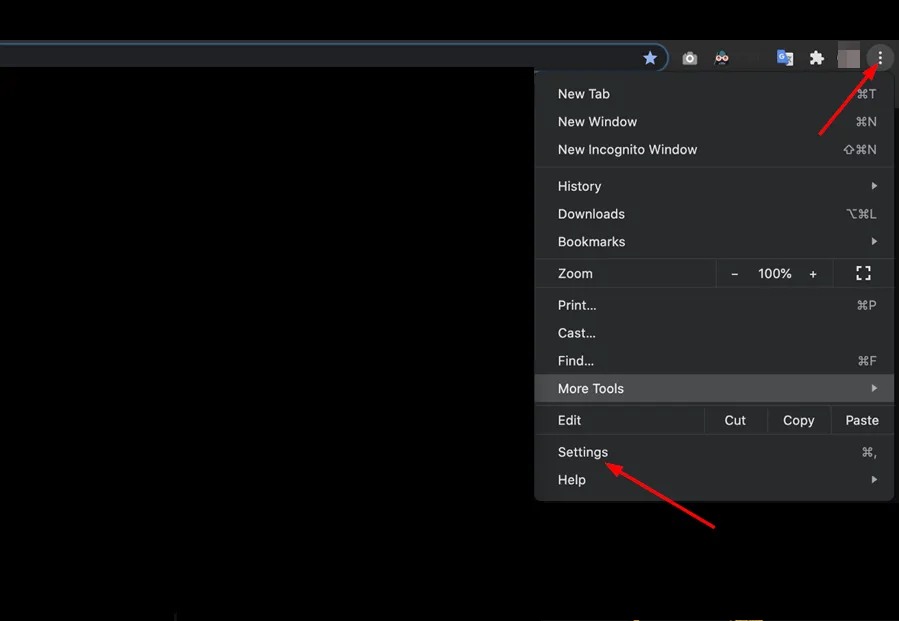
- Clique em Privacidade e segurança e selecione Limpar dados de navegação .
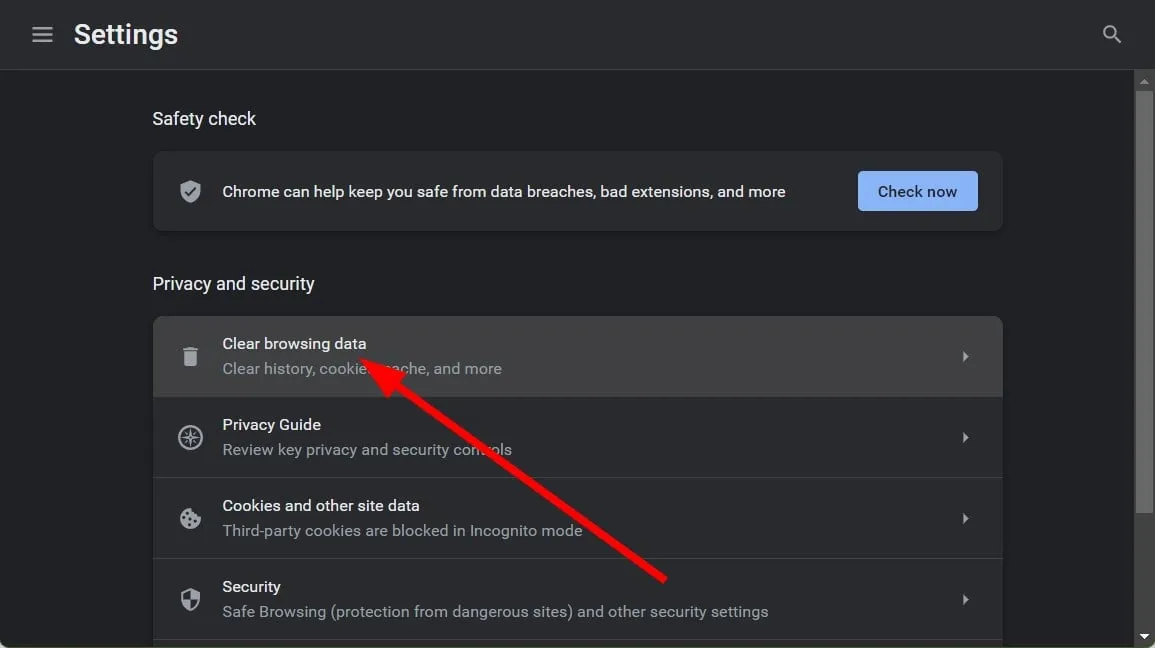
- Marque Cookies e outros dados do site e Imagens e arquivos armazenados em cache e clique em Limpar dados .
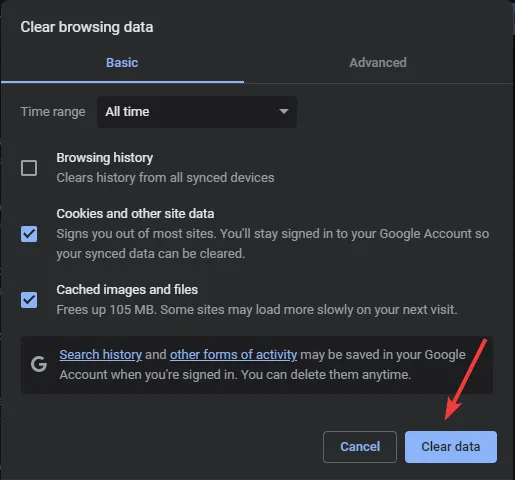
3. Reinstale seu aplicativo Netflix
3.1 Aplicativo de TV
- Abra o aplicativo Google Play Store na sua TV.
- Clique nas três reticências no canto superior direito.
- Selecione Meus aplicativos.
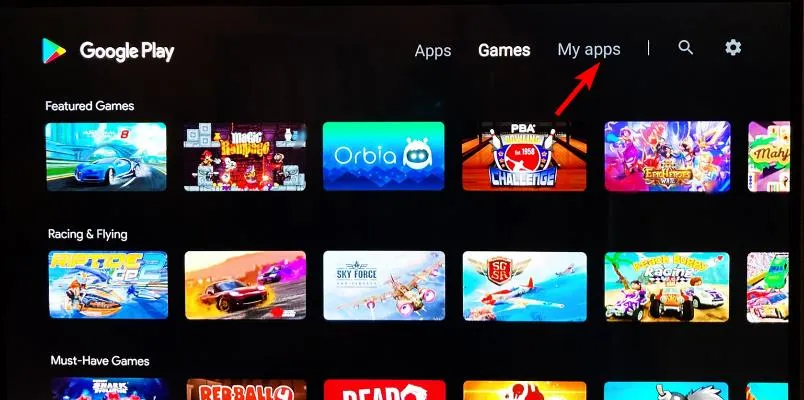
- Vá até o aplicativo Netflix e clique em Desinstalar.
- Agora volte e clique em Instalar .
3.2 Aplicativo do Windows
- Pressione Windows + I para abrir Configurações , vá para Aplicativos no painel de navegação e clique em Aplicativos instalados à direita.
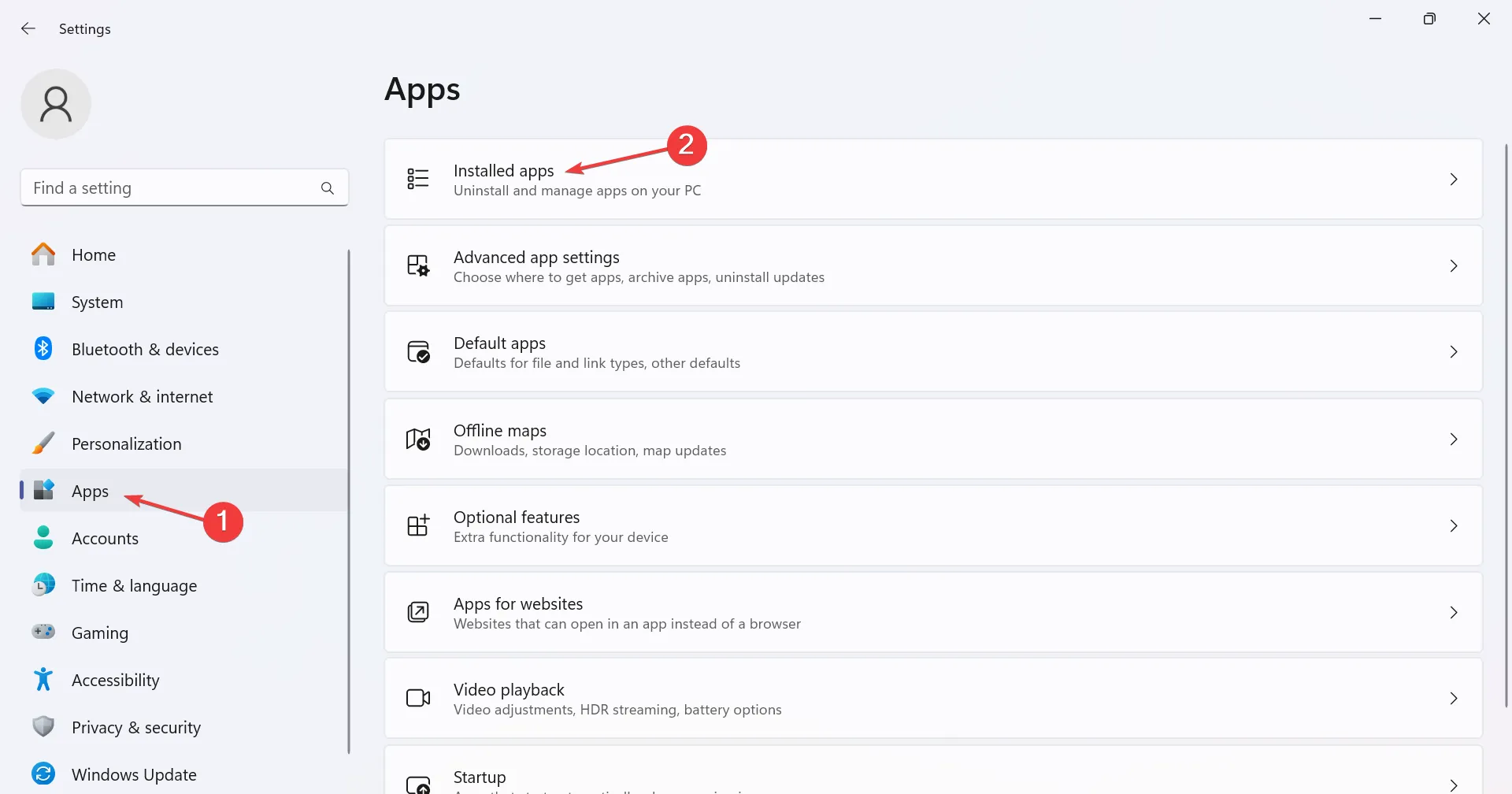
- Localize o Netflix na lista, clique nas reticências ao lado dele e selecione Desinstalar .
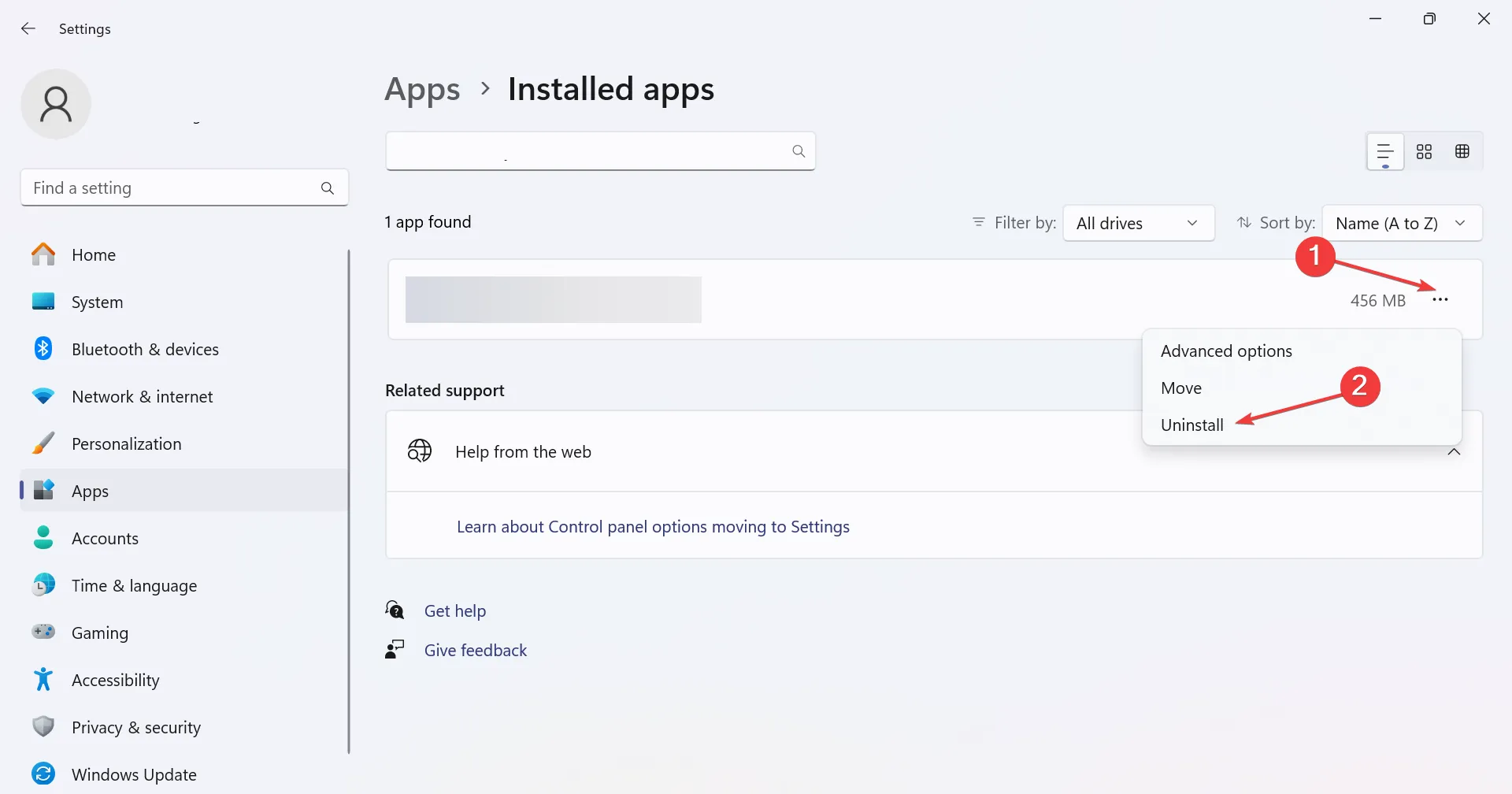
- Novamente, clique em Desinstalar no prompt de confirmação.
- Agora você pode baixar o Netflix na Microsoft Store .
3.3 Aplicativo Android
- Abra as Configurações do telefone e vá para Aplicativos .
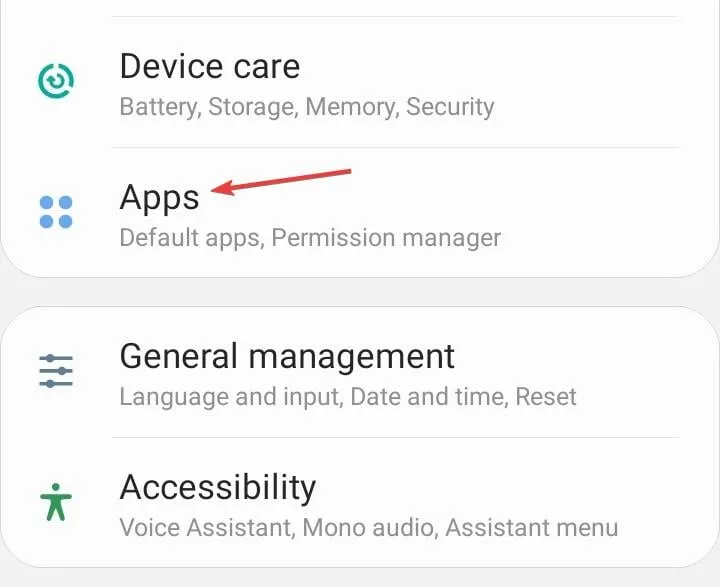
- Selecione Netflix na lista.
- Toque em Desinstalar na parte inferior.
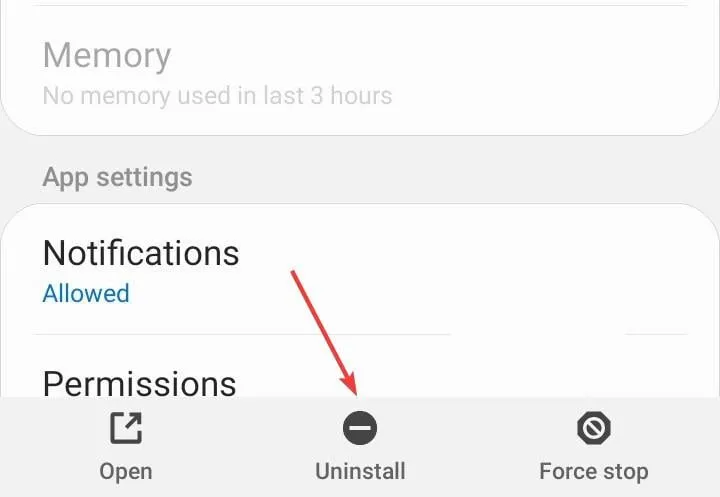
- Selecione OK no prompt de confirmação.
- Por fim, reinstale o Netflix pela loja de aplicativos.
Se tudo isso não ajudar você a voltar a assistir, tente entrar em contato com o atendimento ao cliente . Enquanto isso, sinta-se à vontade para explorar alternativas à Netflix e descobrir mais conteúdo divertido para assistir.
Se você já passou pela mesma situação e encontrou o erro nses-500 da Netflix, compartilhe conosco algumas dicas que você acha que deveríamos saber na seção de comentários abaixo.



Deixe um comentário